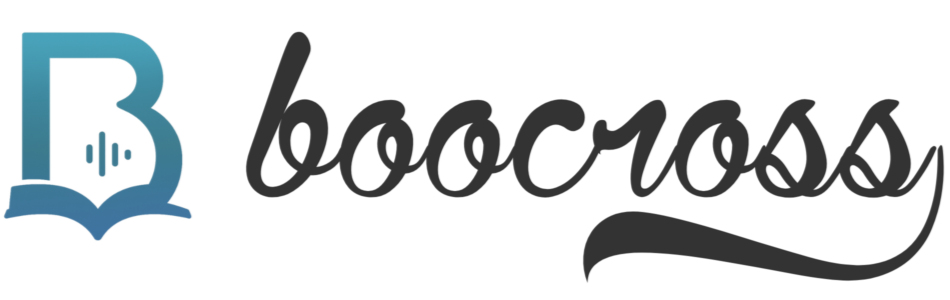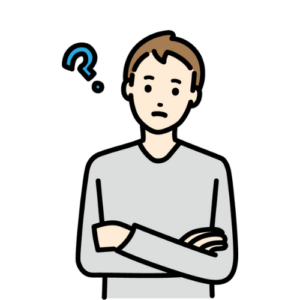
通勤や家事中も電子書籍読み上げで”ながら読書”したいけど、日本語の自然な読み上げや速度調整、アプリごとの違い・使いやすさ、DRMの制限などを考えると、本当に思い通りに使えるのか心配です。



こうした疑問に答えます。
- 電子書籍読み上げ機能の主要サービス比較
- Kindle・Kobo・Google Play Booksでの読み上げ設定手順
- 高品質日本語TTSの選定とおすすめ設定
主要電子書籍サービスは、多くで読み上げやTTS機能に対応しています。
電子書籍読み上げアプリを使えば、忙しい毎日でもスマートに読書時間を確保可能。細かな操作や音質、使い方のコツを知れば、「思ったより手間」「不自然な音声で集中できない」などの不満も解消できます。ぜひ続きをご覧ください。
電子書籍の読み上げ対応状況を見極める
電子書籍の読み上げ対応状況を正しく把握することは、効率的な”ながら読書”やアクセシビリティ向上のために重要です。特に通勤や家事中の読書、目の疲れ対策として活用したい場合は、主要なサービスごとの対応状況と、どのような本で読み上げできるかを知ることが大切。満足度の高い読書体験につながります。
主要サービスでの読み上げ可否を把握する
電子書籍読み上げ機能は、利用するサービスやプラットフォームによって大きく異なります。代表的なサービスの対応状況を紹介しましょう。
- Kindle:AndroidやPC(Alexa利用、もしくはPCのスクリーンリーダー)では一部読み上げ対応。ただしDRMや出版社側の制限でTTSが利用できない場合があります
- 楽天Kobo:公式アプリにTTS直接対応はなく、AndroidのTalkBackなど外部アクセシビリティ機能で読ませる形が一般的
- Google Play Books:Androidアプリは「読み上げ」ボタンにより簡単にTTS機能が利用可能。さらに自然な音声エンジンも選択できます
- Apple Books:iOSの「画面の読み上げ」やVoiceOverを使ってTTSが可能ですが、書籍によって動作が異なる場合があります
- Audible/audiobook.jp:電子書籍ではなく”オーディオブック”だが、プロナレーターによる朗読データが配信されており、TTSではなく自然な音声での再生
このように、サービスによって公式対応の内容や音声品質、操作方法が違います。事前確認が重要です。
読み上げに対応した本を見つける基準を理解する
読み上げの可否は、電子書籍そのものやファイル形式、権利設定によって左右されます。
- テキスト情報が埋め込まれている通常の電子書籍(EPUBやテキストPDF)はTTS読み上げに対応しやすいです
- 画像PDFや漫画はテキストがないため、TTSアプリでは読み上げ不可。OCR(文字認識)アプリの活用で対応可能な場合もあります
- 出版社側のDRM(著作権保護)設定によっては、TTS自体が制限される場合があります
- Audibleやaudiobook.jpなどオーディオブック専用サービスでは、購入前に「音声版であること」が明示されているため迷いにくいです
読み上げ可否の事前チェックや、対応作品の探し方はサービスの公式ヘルプや書籍情報欄を必ず確認しましょう。
選定時に重視すべき機能要件を明確にする
電子書籍読み上げを快適に活用するには、サービスやアプリごとに搭載されている機能を比較することが大切。主な要件をまとめます。
- 読み上げ速度・音声の自然さ:Neural系高品質TTS(Apple Siri Voice, Google Neural2, Amazon Pollyなど)の採用が自然さ向上の鍵
- バックグラウンド再生・画面オフ対応:移動中や家事中でも使いやすいかを確認
- 章移動、ハイライト同期、メモ取り対応:情報整理や学習効率を高めたい場合に便利
- オフライン再生・追加音声ダウンロード:通信量節約や再生安定に役立ちます
- コスト:読み放題か単品購入か、有料プランの価格にも注意が必要
| 要件 | 具体的ポイント | 主要該当サービス例 |
|---|---|---|
| 音声品質 | Neural系TTS/プロナレーター朗読 | Play Books, Audible等 |
| バックグラウンド | 他アプリや画面オフで再生継続可 | Audible, Play Books等 |
| ハイライト等 | 章移動・ハイライト・メモ・レビュー共有 | Audible, Play Books等 |
| オフライン対応 | ダウンロード再生可否 | Audible, Play Books等 |
| コスト | 月額/買い切り、無料体験有無 | Audible(1500円/月), audiobook.jp(1330円/月) |
読み上げ機能選びでは、対応本の幅広さやUIの使いやすさも重視しましょう。加えて、漫画や画像PDFは読み上げ不可が多いため、OCRでのテキスト化や公式サービスのオーディオ版活用も検討材料となります。
主要アプリ別の電子書籍の読み上げ設定手順
電子書籍読み上げのニーズは年々高まっています。通勤や家事中の「ながら読書」や目の負担軽減が求められています。
主要な電子書籍プラットフォームでは日本語の自然な音声やバックグラウンド再生、速度調整といった機能が強化されてきました。対応状況や設定方法は各アプリごとに異なります。
ここではKindle、楽天Kobo、Google Play Books、Apple Booksの読み上げ手順、およびPC・専用端末での代替策について解説します。
① Kindleで読み上げを有効にする
Kindle本の電子書籍読み上げ機能は端末やアプリの種類によって可否が異なります。日本語TTS(テキスト読み上げ)はFireタブレットやiOS/Android等に搭載されています。著作権保護(DRM)があると読み上げ不可の場合もあります。
- スマホアプリ(iOS/Android):アクセシビリティの「読み上げ」機能を利用
- iOSなら「VoiceOver」、Androidなら「選択して読み上げ」やTalkBackを設定
- Fireタブレット:設定→アクセシビリティ→VoiceView→オンにすることで読み上げが可能
- PCの場合:Kindle for PCは直接TTSサポートしないため、「PC用ナレーター」やAlexaなど外部TTSを併用
声や速度の変更はデバイス設定によります。一部端末ではNeural系TTSでより自然な日本語を選ぶこともできます。
漫画や画像PDFは不可です。バックグラウンド再生もVoiceOver/TalkBack依存となります。
② 楽天Koboで読み上げを有効にする
楽天Koboはスマホアプリ、Kobo専用端末ともに標準のTTS機能が搭載されていません。工夫次第で電子書籍読み上げが可能です。
- スマホ:iOS「VoiceOver」、Android「TalkBack」のアクセシビリティ機能を有効にし、アプリ内閲覧中の画面を読み上げ
- 専用端末(Kobo eReader):TTS非対応。外部機器への取り出しや非公式拡張は規約違反リスクが伴うため推奨されません
バックグラウンド再生や細かい速度調整は端末の基本機能によります。利便性はKindle等に劣ります。
DRM保護がかかっている場合、全文読上げ不可となることも多いので注意が必要です。
③ Google Play Booksで読み上げを開始する
Google Play Booksは、Androidアプリで最も簡単に電子書籍読み上げ機能が使えるアプリの一つです。
- Androidアプリ:電子書籍を開き、右下のメニューから「読み上げ」を選択するだけで即座にTTS再生が始まります
- 速度変更は「TalkBack」を併用すれば設定可能
- より自然な音声(Googleの新型TTSエンジン)に切り替えることもできます
- オフライン再生やバックグラウンド再生にも対応
一方、iOS版Google Playブックスは2025年時点で読み上げ非対応です。また、コミックや画像、テキスト未抽出のPDFは読み上げできません。
④ Apple Booksで読み上げを開始する
Apple BooksはiOS・iPadOS/Macの「読み上げ機能(VoiceOver・画面の読み上げ)」を活用して、電子書籍を音声化できます。
- iPhone/iPad:設定→アクセシビリティ→読み上げコンテンツで「画面の読み上げ」や「選択項目の読み上げ」をオン
- 読み上げたいページを表示し、2本指で上からスワイプすると音声再生が始まります
- 読み上げ速度や声質(高品質Siri音声を含む)も細かくカスタマイズ可能
ただし、DRM保護や特殊フォーマット(画像PDF、漫画等)はTTS非対応です。章移動やハイライト同期はApple Booksのマーカー機能を併用すると便利です。
Audibleのような音声とビジュアル同期機能はありません。
⑤ PCや専用端末で代替手段を使う
PCや電子書籍リーダー専用端末では標準TTS非搭載が一般的です。外部ソフト・周辺機器での対応が可能です。
- Windows:アクセシビリティの「ナレーター」機能、又は「Voicepeak」「AITalk」など商用TTSソフトを併用
- Mac:VoiceOver機能で画面のテキストを全自動で読み上げ
- Chrome拡張「Read Aloud」やAndroid機種ではText-to-Speech系アプリ、「小説を聞こう」などの専門アプリも活用できます
PDFやDRM保護がある場合、OCRアプリやPDFリーダーと組み合わせることでテキストを抽出し読み上げを実現できます。著作権・利用規約を慎重に確認してください。
主要各社の電子書籍読み上げアプリの違いは下表の通りです。
| 項目 | Kindle | 楽天Kobo | Google Play Books | Apple Books |
|---|---|---|---|---|
| 読み上げ対応 | △(端末・本選ぶ) | △(アプリ操作必須) | ◎(Android本体機能) | ◎(iOS本体機能) |
| 速度/声変更 | △(一部対応) | △(端末による) | ◎ | ◎ |
| バックグラウンド再生 | △ | △ | ◎ | ◎ |
| オフライン再生 | △ | △ | ◎ | ◎ |
| 画像PDF/漫画 | × | × | × | × |
| DRM影響 | あり | あり | 比較的弱い | あり |
このように、電子書籍読み上げ機能は選ぶプラットフォームや端末ごとに強みが異なります。自分の用途や環境にあわせて最適な設定とアプリを選ぶことが、快適な”耳読”読書生活の鍵となります。
電子書籍の読み上げで音質を高めるTTS設定
電子書籍の読み上げ体験をより快適にするためには、TTS(Text To Speech:テキスト読み上げ)エンジンの最適な設定が重要です。TTS設定を工夫することで、自然な音声や聞きやすさ、高度な再生機能が実現できます。
通勤や家事の合間にも読書量を増やしやすくなります。
高品質な日本語音声エンジンを選ぶ
音質にこだわるなら、高品質な日本語TTSエンジンを選ぶことが重要です。特にNeural系TTS(例:Appleの高品質Siri、日本語対応Google Neural2、Amazon Pollyなど)は、滑らかで自然な発話が特徴です。
Google Playブックスでは「より自然な音声」の選択が可能で、アプリ内で複数の音声を聴き比べて選ぶことができます。
主要な電子書籍読み上げ対応アプリやエンジンは以下の通りです。
| サービス/アプリ | 日本語高品質TTS対応 | 特徴 |
|---|---|---|
| Google Playブックス | 対応 | Android標準。自然な音声が選択可。 |
| Kindle(PC版Alexa経由) | 一部対応 | AlexaのTTSを使えば日本語読み上げが可能 |
| Voicepaper(iOS) | 対応 | 青空文庫など多言語読み上げ&バックグラウンド可 |
| オーディブル(Audible) | 不要(人声) | プロのナレーター朗読音源 |
音声の自然さを最重視するなら、Neural系エンジンやプロ声優の朗読を利用できるAudiobook系サービスも選択肢となります。
再生速度を最適化する
TTSの再生速度を調整することで、聴きやすさと効率のバランスを取ることができます。速度調整はほとんどの電子書籍読み上げアプリで可能ですが、Google PlayブックスではTalkBackの設定で速度調整ができます。
再生速度の最適化ポイント:
- 自然な会話スピード:1.0〜1.2倍
- 内容把握を重視する場合:0.8〜1.0倍
- 時間短縮重視の場合:1.5倍〜2.0倍(内容理解が追いつく範囲で)
複雑な専門書や初読の本は遅め、ライトな小説やリピート読書は速めなど、用途に応じて設定しましょう。
声質や抑揚を調整する
TTSの声質や抑揚も重要な選択要素です。多くの電子書籍読み上げアプリやプラットフォームでは複数の声質が選択でき、「男性/女性」「若い/落ち着いた」「明るい/穏やか」などが用意されています。
抑揚や音声エフェクトの調整によって、単調さを軽減し、長時間聴取での疲労を減らせます。自分に合った声・抑揚を探してみてください。
バックグラウンド再生を有効にする
電子書籍の読み上げは、アプリを閉じても再生が続く「バックグラウンド再生」に対応していると日常利用が格段に便利です。Voicepaper(iOS)や多くのAndroid電子書籍読み上げアプリ、Audibleなどはバックグラウンド再生に対応しています。
状況により設定方法や動作仕様が異なるため、利用するアプリでバックグラウンド再生設定や省電力モード時の動作を確認することが大切です。不意に再生が止まる場合、省電力設定やアプリの権限見直しが有効です。
音声データをオフラインで保存する
通信環境が不安定な場所や通信費を抑えたい場合、「音声データのダウンロード」「オフライン再生」機能が役立ちます。Audible・Google Playブックス・Voicepaperなど主要な電子書籍読み上げアプリはダウンロード再生に対応しており、あらかじめ音声データを端末に保存できます。
この機能を使うことで、通信切断やパケット不足を気にせず安定したリスニング体験が得られます。TTS系アプリでも、一部は音声プリセットの事前ダウンロード対応が進んでいます。
電子書籍の読み上げを快適に楽しむため、TTS設定と再生環境の見直しをぜひ実践してみてください。
電子書籍の読み上げで発生する不具合の解消ガイド
電子書籍の読み上げ機能は読書量を増やすのに有効です。利用時にはさまざまな不具合や制限に直面することがあります。
ここでは主要なトラブルとその対処法について、実際のアプリやサービス事例を交えて解説します。
DRMの制限や出版社の設定を確認する
電子書籍の読み上げができない原因として最も多いのが、DRM(デジタル著作権管理)や出版社側の設定による制限。主な理由は著作権保護の観点から外部アプリや標準TTS(Text To Speech)が利用できないことにあります。
- Kindleや楽天Koboなど、多くの国内外電子書籍サービスでは、著者や出版社の意向によって電子書籍読み上げが部分的または全面的に制限されている場合があります
- 一部のタイトルでは「読み上げ禁止」や「TTS非対応」などの記載が商品ページやヘルプに明記されています
- Google PlayブックスはAndroid限定でTTSに対応しているものの、iOS版は非対応で、対応状況は都度確認が必要
このような場合は、まず書籍の詳細ページやヘルプを確認し、「読み上げ可」「TTS対応」の記載があるかチェックしましょう。また、公式アプリのアップデートで仕様が変わることも多いため、最新情報を常に確認することが重要です。
マンガや画像PDFをOCRでテキスト化する
マンガやスキャンされた画像PDFの場合、テキスト情報が含まれていないため標準的な電子書籍読み上げ機能では対応できません。
- 画像PDFや漫画は、OCR(光学文字認識)アプリを活用することでテキスト化が可能
- Adobe ScanやGoogleレンズ、CamScannerなどのOCRアプリを使い、画像からテキストデータを抽出し、その後、テキスト読み上げアプリに貼り付ければ耳読書が実現
- ただし、縦書きやルビ、ふりがな、大きな音声誤認が発生しやすいため、精度確認と修正も必要
この手順を踏むことで、読み上げ非対応の電子書籍もTTSで利用できるようになります。とはいえ、OCRの無料利用枠や精度には限界があるため、大量処理の場合は有料サービスの導入も検討しましょう。
アクセシビリティ権限や音声データの設定を見直す
電子書籍読み上げが正常に動作しない場合、スマートフォン側のアクセシビリティ設定やTTSエンジンのダウンロード状況に問題があることもあります。
- Androidでは、Googleテキスト読み上げ(TTS)が標準搭載されています
- 設定メニューの「ユーザー補助」>「選択して読み上げ」などで、有効になっているかを確認しましょう
- 音声合成エンジンの追加ダウンロードや、日本語音声パックの更新もトラブル防止に有効
- iOSでは「VoiceOver」やショートカット機能によって電子書籍の読み上げが可能ですが、アプリごとに設定手順が異なります
また、電子書籍読み上げアプリによっては「バックグラウンド再生」「スリープモード時の読み上げ」などの細かい項目を個別設定する必要があり、再生停止や音飛びのトラブルを防げます。
省電力設定を見直して再生停止を防ぐ
電子書籍の読み上げが途中で止まる大きな原因のひとつが、スマートフォンやタブレットの省電力設定。
- 「バッテリーセーバー」や「バックグラウンド制限」が有効だと、電子書籍アプリの読み上げ機能が強制終了する場合があります
- Androidの場合、「設定」>「アプリ」>該当アプリ>「バッテリー」から、「制限なし」や「バックグラウンド実行を許可」に設定変更しましょう
- iOSの場合も、「Appのバックグラウンド更新」を有効にすることで長時間の連続再生が安定
また、画面オフ時でも読み上げが続行できるように「画面スリープの許可」「計画的な自動ロック設定」などの見直しも効果的です。
規約違反のリスクを理解する
電子書籍の読み上げ機能を拡張する方法の中には、合法性や規約順守の観点で注意が必要なケースも存在。
- DRM解除や非公式なTTS抽出ツールの利用は、多くの場合利用規約に明確に違反し、法的リスクを伴います
- 特に商用配布、シェア、第三者への転送などは著作権法違反に該当するおそれがあり、個人利用でも過度な抜き出しは避けるべき
- 安全に電子書籍を読み上げるためには、公式アプリや公認TTSサービスを利用し、不明点は各サービスの公式サポートに確認しましょう
こうした知識を持つことで、安心して電子書籍の読み上げを活用できます。
電子書籍の読み上げ活用術でながら読書を習慣化する
電子書籍の読み上げ機能を活用することで、通勤や家事をしながら耳で読書ができます。読書量の大幅アップが可能になり、目の疲れを感じていても聴く読書なら無理なく続けられます。
時間の制約を解消でき、電子書籍読み上げアプリの種類も豊富です。特に日本語で自然な読み上げが可能な高品質なアプリやサービスが増えているため、自分の生活スタイルに合わせた最適な方法を選ぶことが重要です。
AudibleとTTSのどちらを選ぶかの基準を決める
Audibleのようなオーディオブックサービスと、電子書籍アプリのTTS(Text-to-Speech)による自動読み上げは目的と特性が異なります。自らの用途に合った基準で選ぶことが大切です。
プロのナレーターによる朗読を聴きたい場合や、小説・ビジネス書の話題作を快適に楽しみたいならAudibleが最適。一方で、手持ちの電子書籍を自由に音声化したい場合や、メモ・ハイライトとの連携、速度・声質の細かい調整を重視するなら電子書籍読み上げアプリが有力となります。
| 主な特徴 | Audible(オーディオブック) | TTS(電子書籍読み上げアプリ) |
|---|---|---|
| 音声品質 | プロのナレーターによる高品質朗読 | AI音声(Neural系TTSなら自然さ向上) |
| ラインナップ | 配信タイトルが限定(主に人気作や話題作) | 所持している電子書籍ほとんど対応(一部DRM・画像PDFを除く) |
| カスタマイズ性 | 再生速度やしおり機能など基本的機能 | 速度調整、声質チェンジ、オフライン対応等幅広い機能 |
| 費用 | 月額1500円~、配信範囲による | アプリ・ストアごとに無料~有料、追加TTSエンジンも選択可 |
このように、何を読みたいか、どんな機能や自然さを求めるかで選択しましょう。
理解を高める聴き方を実践する
電子書籍の読み上げ体験を効率的にするには、ながら聴取でも集中力を保つ工夫が必要。耳からの情報は視覚よりも記憶に残りづらいため、再生速度を自分に合ったスピードへ下げたり、一時停止や巻き戻しを活用して内容の定着度を高めると効果的です。
また、ハイライトやメモ機能を積極的に活用すると、重要ポイントを後から見返したり、要約アプリとの連携で理解度を補完できます。
- 家事や移動中は骨伝導イヤホンや片耳イヤホンを使うと、周囲の音にも注意しながら読書ができます
- 読み上げ対応本なのか事前確認し、理解しやすいジャンルから始めるのがコツです
再生の自動化で習慣化を促す
読書習慣を定着させるためには、アプリの自動再生・オフライン再生機能を活用し、日常のルーティンに組み込むことがポイント。iOSショートカットやAndroidの自動化アプリを使えば、通勤開始時に自動的に再生をスタートしたり、スリープタイマーを設定して無理なく読書を継続できます。
電子書籍読み上げアプリの中でも、androidで使えるものは特に豊富な機能を備えています。
- バックグラウンド再生に対応したアプリを選ぶことで、他の作業やアプリ使用中も継続して聴取できます
- オフライン用の音声ダウンロードを活用すると、通信節約と安定した再生が可能です
ハイライトやメモの同期を効率化する
ハイライトやメモの同期化は、読み上げによるながら読書でも読書体験の質を高める重要なポイント。Kindle×AudibleのWhispersyncやGoogle Play Booksの朗読・ハイライト同期、Readwise等の要約・ハイライト統合サービスを利用すると、スマートフォンとPC間・電子書籍アプリ間でハイライトやメモの内容を簡単に管理できます。
読み上げ電子書籍を効率よく活用するためのコツがあります。
- 読みながら気になった箇所をすぐにハイライトし、後から内容をまとめやすくなります
- メモはクラウド同期を活用することで端末間の連携もスムーズです
費用最適化のための購入戦略を立てる
電子書籍やオーディオブックの費用を抑えつつ、最大限活用するためには購入タイミングやサービス選びがカギとなります。各電子書籍ストアは定期的にセールや無料公開を行っているため、まとめ買い・キャンペーン時期を狙って購入することでコストパフォーマンスが高まります。
Audibleやaudiobook.jpのような聴き放題サービスは、読書量が多い人にとっては特に有利。
- Google Playポイントや楽天ポイント、Amazonギフト券を活用して実質費用を抑える
- オフライン再生対応アプリや無料体験期間を賢く組み合わせる
- DRM(デジタル著作権管理)や画像PDFなど制限のある本は注意が必要
このように、電子書籍の読み上げを最大限活用するには、多面的な比較と自分に適した運用方法を取り入れることが重要です。
まとめ:電子書籍の読み上げは主要アプリのTTS設定ですぐ可能
電子書籍の読み上げは、Kindleや楽天Kobo、Google Play Books、Apple Booksなど主要アプリのTTS設定を利用すれば、簡単に始められます。日本語対応の高品質TTSエンジンも充実しており、速度や声質の細かな調整、バックグラウンド再生やオフライン利用など、ニーズに合わせた読書体験が可能。
各サービスごとに設定や対応状況が異なるため、目的や環境に応じて最適な方法を選ぶことが大切です。
- 電子書籍読み上げは、主要な電子書籍アプリごとにTTS設定を確認・有効化することで、どなたでもすぐに利用できます。
- 読み上げ音質の向上や自分好みの再生機能を使えば、通勤や家事中でも快適にながら読書が可能。
- 対応していない漫画・画像PDFはOCRアプリでテキスト化するなど、工夫次第で幅広い本を音声化できます。
このまとめを参考に電子書籍読み上げアプリを活用すれば、文字を目で追わずに多くの本を手軽に楽しむことができます。毎日のスキマ時間も有効活用できるはず。
ぜひご自身のライフスタイルに合うアプリとTTS設定で、新しい読書習慣をはじめてみてください。
電子書籍の読み上げに関するよくある質問
電子書籍の読み上げ機能について、多くの方が疑問に感じるポイントをまとめました。各デバイスやアプリでの対応状況や設定方法を詳しく解説します。
iPhoneで電子書籍の読み上げはできますか?
iPhoneでは「VoiceOver」や「読み上げ機能」を使って電子書籍の日本語テキストを自動音声で読み上げできます。KindleやApple Booksでテキスト型の本なら読み上げ対応です。
画像PDFや一部DRM付き書籍は非対応となります。高品質な自然な音声にはOS標準のSiri声や有料TTSエンジンも利用可能です。
電子書籍の音声読み上げはどうやって行いますか?
AndroidならGoogle Playブックスアプリのメニューから「読み上げ」を選択します。iPhoneではVoiceOver等アクセシビリティ機能を有効にして電子書籍を開きます。
読み上げ対応本かつテキストデータ型であれば、速度や声質の調整もOS設定から行えます。漫画や画像ベースPDFは原則読み上げできませんが、OCR処理で対応可能な場合があります。
電子書籍を読み上げてくれるアプリはありますか?
代表的なものにGoogle Playブックス(Android)、Voicepaperや小説を聞こう(iOS/Android)、Text to Voiceなど多様な無料・有料読み上げアプリがあります。またAudibleやaudiobook.jpなどプロ朗読のオーディオブック系サービスも人気です。
選ぶ際は日本語の自然さ、速度調整、オフライン再生の可否などを比較しましょう。電子書籍読み上げアプリのAndroid対応状況も確認が重要です。
Kindleで本の読み上げはできますか?
KindleアプリやKindle端末では、テキスト型電子書籍に限り「VoiceOver」(iOS)または「TalkBack」(Android)などのアクセシビリティ機能で自動音声読み上げが可能です。ただし漫画や一部専門書、DRM制限が強い本は対応外になる場合があります。
英語書籍ではAlexaの読み上げやAudible連携も利用できます。電子書籍読み上げ機能を活用すれば、通勤時間や家事の合間にも効率的に読書を楽しめます。